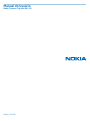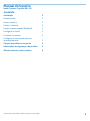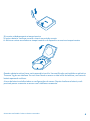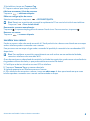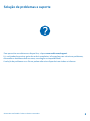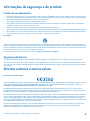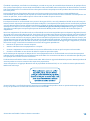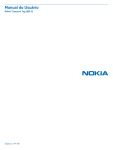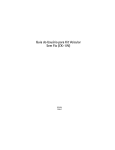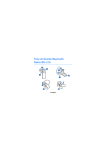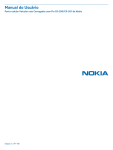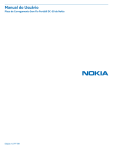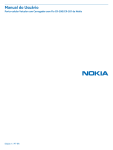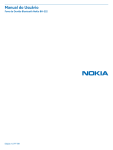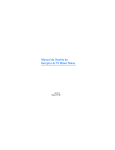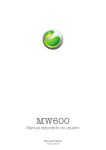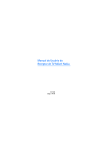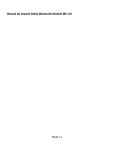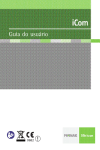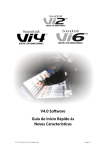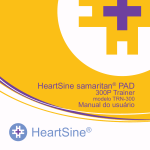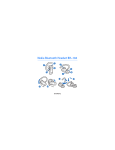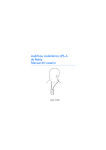Download Manual do Usuário Nokia Treasure Tag Mini (WS-10)
Transcript
Manual do Usuário Nokia Treasure Tag Mini (WS-10) Edição 1.3 PT-BR Manual do Usuário Nokia Treasure Tag Mini (WS-10) Conteúdo Introdução 3 Componentes 3 Inserir a bateria 3 Parear e conectar 5 Parear o sensor usando Bluetooth 5 Configurar o sensor 5 Localizar seu sensor 6 Configurar o sensor para silenciar automaticamente 7 Solução de problemas e suporte 8 Informações de segurança e do produto 9 Direitos autorais e outros avisos 9 © 2014 Microsoft Mobile. Todos os direitos reservados. 2 Introdução Saiba como usar seu sensor de proximidade. Seu sensor de proximidade O Nokia Treasure Tag Mini (WS-10) é um sensor de proximidade que ajuda você a encontrar facilmente seus objetos de valor perdidos. Leve o sensor na bolsa ou use a alça para prendê-lo no chaveiro. Se você deixar seus pertences para trás, o telefone o avisará. Se você perder seus pertences, poderá verificar em um mapa onde começar a procurar. O sensor de proximidade é compatível com o Windows Phone 8.1 ou telefones posteriores com o aplicativo Treasure Tag e Bluetooth 4.0 ou mais recente. Você consegue a melhor experiência com um telefone Lumia. Alguns recursos do produto do Treasure Tag podem depender do modelo do telefone. O aplicativo, uma lista completa de dispositivos compatíveis e outras informações sobre compatibilidade estão disponíveis na Loja. Leia este Manual do Usuário atentamente antes de usar o produto. Leia também o Manual do Usuário do dispositivo que você conectar ao produto. Componentes Conheça seu sensor de proximidade. 1 2 3 Alça de silicone Tampa traseira Bateria Não há níquel na superfície deste produto. Aviso: Este produto pode conter peças pequenas. Mantenha-os fora do alcance de crianças. Inserir a bateria Para ligar o sensor e ativar o Bluetooth, insira a bateria. Seu sensor usa uma bateria padrão CR2016. 1. Insira um clipe de papel ou uma ferramenta semelhante no espaço do canto inferior esquerdo, na parte de trás do sensor. © 2014 Microsoft Mobile. Todos os direitos reservados. 3 2. Levante cuidadosamente a tampa traseira. 3. Insira a bateria. Verifique se você a inseriu na posição correta. 4. Alinhe os cantos recortados na tampa traseira e no dispositivo e encaixe a tampa traseira. Quando a bateria estiver fraca, será necessário trocá-la. Uma notificação será exibida no aplicativo Treasure Tag do seu telefone. Se você tiver fixado o sensor na tela inicial do telefone, um ícone de bateria aparecerá no bloco. A troca da bateria redefine todas as configurações do sensor. Depois de alterar a bateria, você precisará parear e conectar o sensor com o telefone novamente. © 2014 Microsoft Mobile. Todos os direitos reservados. 4 Uso básico Saiba como usar seu sensor de proximidade. Parear e conectar Antes de usar o sensor, você precisa pareá-lo e conectá-lo ao telefone. Conecte o sensor com seu telefone usando o Bluetooth. O Bluetooth no sensor é ativado automaticamente quando você insere a bateria. O sensor pode ser conectado a um telefone de cada vez e o telefone pode ter até 4 sensores conectados a ele. Você pode desconectar o sensor do telefone. Para obter mais informações, consulte o Manual do usuário do telefone. Parear o sensor usando Bluetooth Pareie o sensor com o telefone usando o Bluetooth. Antes de começar, é necessário baixar o aplicativo Treasure Tag da Loja do Windows Phone para que o pareamento funcione corretamente. 1. Certifique-se de ter ativado o Bluetooth no telefone. Para obter mais informações sobre Bluetooth, consulte o Manual do usuário do telefone. 2. No menu de aplicativos do telefone, toque em Treasure Tag. 3. Siga as instruções mostradas no telefone. Configurar o sensor Defina como e quando o sensor emitirá alertas. 1. No telefone, toque em Treasure Tag. 2. Quando você fizer o pareamento pela primeira vez, a configuração será iniciada automaticamente. Caso isso não aconteça, no telefone, toque em CONFIGURAR ETIQUETA sob o sensor. 3. Para escolher um ícone para o sensor, toque em adicionar ícone e no ícone desejado. 4. Para nomear o sensor, toque em NOME DA ETIQUETA e digite o nome. 5. Para selecionar como você será notificado, toque em notificações+ações > Treasure Tag. 6. Para encerrar, pressione para retornar ao aplicativo Treasure Tag e toque em . O alerta é disparado toda vez que a conexão Bluetooth entre o sensor e o telefone for perdida ou o sinal estiver fraco. Uma porta fechada, por exemplo, poderá acionar um alerta. O telefone toca o alerta mesmo se estiver no modo silencioso. Se você tiver vários sensores, o telefone também mostrará uma notificação indicando qual foi o sensor acionado. Gerenciar seu sensor Verifique o que está ocorrendo no sensor e altere suas configurações. Você também pode fixar o sensor na tela inicial do telefone para acessá-lo rapidamente. © 2014 Microsoft Mobile. Todos os direitos reservados. 5 1. No telefone, toque em Treasure Tag. 2. Toque no sensor que deseja visualizar. Adicionar um sensor à lista de sensores Toque em > adicionar etiqueta. Editar as configurações do sensor Selecione um sensor e toque em > EDITAR ETIQUETA. Dica: Deseja ver sua etiqueta e acessá-la rapidamente? Fixe-a na tela inicial do seu telefone. Toque em > fixar na tela inicial. Desconectar o sensor manualmente Toque em . A representação gráfica do sensor ficará cinza. Para reconectar, toque em . Remover um sensor Toque em > remover etiqueta. Localizar seu sensor Perdeu o sensor e não sabe onde encontrá-lo? Você pode iniciar a busca consultando em um mapa onde o telefone perdeu a conexão com o sensor. Para procurar em um mapa o lugar onde a conexão foi perdida, é necessário ter coordenadas GPS disponíveis. Dica: Para melhorar a precisão, especialmente se você estiver em um ambiente fechado, conecte o telefone com uma rede Wi-Fi. O uso dos serviços ou o download de conteúdo, incluindo itens gratuitos, pode causar a transferência de grandes volumes de dados, o que pode resultar em custos de dados. 1. Certifique-se de ter ativado o recurso GPS no telefone. 2. Toque em Treasure Tag e no sensor desejado. 3. Aguarde enquanto seu telefone procura o sensor. 4. Se o telefone não encontrar o sensor, toque em abrir mapa. A área aproximada em que o seu telefone perdeu a conexão com o sensor será mostrada no mapa. © 2014 Microsoft Mobile. Todos os direitos reservados. 6 Obter orientações para o sensor Para obter instruções passo a passo, na visualização de mapa, toque na bolha de informações de endereço e em orientações. Configurar o sensor para silenciar automaticamente Não deseja que seu sensor envie notificações quando você estiver em casa ou no escritório? Silencie o sensor automaticamente quando o telefone estiver conectado com uma das redes Wi-Fi configuradas. 1. No telefone, toque em Treasure Tag > > modo silencioso. 2. Para adicionar uma nova rede, toque em . 3. Selecione a rede Wi-Fi desejada na lista de redes Wi-Fi disponíveis. Você pode adicionar várias redes Wi-Fi para o modo silencioso. Sempre que o telefone estiver conectado com uma rede Wi-Fi selecionada, todas as notificações do sensor serão silenciadas automaticamente. Restaurar as configurações originais Você pode apagar todos os pareamentos e redefinir as configurações originais do sensor. 1. Abra a tampa traseira e retire a bateria do sensor. 2. Recoloque a bateria. O sensor será reiniciado e ativará o Bluetooth automaticamente. Você também pode remover o sensor do telefone ou de outro dispositivo conectado para restaurar as configurações originais. Depois que as configurações originais forem restauradas, o sensor será pareado imediatamente com qualquer telefone que o tenha incluído na lista de dispositivos pareados. Se você remover o sensor da lista, ele será desconectado daquele telefone, e as configurações originais serão restauradas novamente. © 2014 Microsoft Mobile. Todos os direitos reservados. 7 Solução de problemas e suporte Para aproveitar ao máximo seu dispositivo, vá para www.nokia.com/support. Lá, você poderá encontrar guias de usuário completos, informações para solucionar problemas, discussões e detalhes sobre recursos, recnologias e compatibilidade. A solução de problemas e os fóruns podem não estar disponíveis em todos os idiomas. © 2014 Microsoft Mobile. Todos os direitos reservados. 8 Informações de segurança e do produto Cuidar de seu dispositivo • • • • • • • • Mantenha o dispositivo seco. Chuva, umidade e todos os tipos de líquidos podem conter minerais que provocam corrosão dos circuitos eletrônicos. Se o dispositivo entrar em contato com líquidos, retire a bateria e deixe-o secar completamente. Não utilize nem guarde o dispositivo em locais com pó ou sujeira. Não guarde o dispositivo em locais de temperatura elevada. Não guarde o dispositivo em locais frios. Quando o dispositivo voltar à temperatura normal, poderá haver formação de umidade na parte interna, bem como danos a ele. Não abra o dispositivo de forma diferente da especificada no Manual do Usuário. Modificações não autorizadas podem danificar o dispositivo e violar as normas que regulamentam os dispositivos de rádio. Não derrube, bata ou faça movimentos bruscos com o dispositivo ou com a bateria. O manuseio indevido pode quebrá-lo. Use somente um pano macio, limpo e seco para limpar a superfície do dispositivo. Reciclagem Todos os componentes elétricos e eletrônicos, baterias e acumuladores podem conter metais pesados e outras substâncias tóxicas. A bateria e outros materiais relacionados não devem ser quebrados sob nenhuma circunstância. Sempre devolva seus produtos eletrônicos, baterias e embalagens usados a pontos de coleta dedicados. Desta forma, você ajuda a evitar o descarte descontrolado de lixo e a promover a reciclagem de materiais. Para saber como reciclar seus produtos, visite o site www.nokia.com.br/reciclagem. Segurança da bateria Não descarte baterias no fogo, pois elas podem explodir. Obedeça aos regulamentos locais. Recicle sempre que possível. Use a bateria apenas para sua função específica. O uso impróprio ou o uso de baterias não aprovadas ou incompatíveis pode oferecer riscos de incêndio, explosão ou outros perigos. Pode ainda invalidar aprovações ou garantias. Nunca utilize uma bateria com defeito. Direitos autorais e outros avisos Declaração de conformidade A Microsoft Mobile Oy declara, neste instrumento, que o produto WS-10 está em conformidade com as exigências básicas e com outros dispositivos relevantes da Diretiva 1999/5/EC. Para obter uma cópia da Declaração de Conformidade, acesse o site www.nokia.com/global/declaration/declaration-of-conformity (em inglês). A disponibilidade de produtos pode variar de acordo com a região. Para obter mais informações, entre em contato com o revendedor. Este dispositivo pode conter produtos, tecnologia ou software sujeitos a leis e regulamentos de exportação dos Estados Unidos e de outros países. É vedado qualquer uso contrário às referidas leis. O conteúdo deste documento é fornecido "no estado em que se encontra" e deve ser interpretado de maneira literal. Salvo nos casos em que a legislação em vigor o exija, nenhuma garantia de qualquer espécie, seja expressa ou implícita, incluindo, entre outras, as garantias implícitas de comercialização e adequação para uma finalidade específica, será oferecida em relação à precisão, à confiabilidade ou ao conteúdo deste documento. A Microsoft Mobile reserva-se o direito de revisar este documento ou de suspendê-lo a qualquer momento, sem aviso prévio. No limite permitido pela lei aplicável, nem a Microsoft Mobile nem quaisquer de seus licenciantes poderão ser, em hipótese alguma, responsabilizados por quaisquer perdas de dados, lucros ou lucros cessantes, nem por danos extraordinários, incidentais, consequentes ou indiretos, seja qual for a causa. © 2014 Microsoft Mobile. Todos os direitos reservados. 9 É proibida a reprodução, transferência ou distribuição, no todo ou em parte, do conteúdo deste documento, de qualquer forma, sem a prévia autorização por escrito da Microsoft Mobile. A Microsoft Mobile adota uma política de desenvolvimento contínuo. A Microsoft Mobile reserva-se o direito de fazer alterações e melhorias em qualquer um dos produtos descritos neste documento sem aviso prévio. A Microsoft Mobile não faz qualquer declaração, não fornece garantia nem assume qualquer responsabilidade pela funcionalidade, pelo conteúdo ou pelo suporte aos usuários finais de aplicativos de terceiros fornecidos com o dispositivo. Ao utilizar um aplicativo, você reconhece que ele é fornecido no estado em que se encontra. AVISO DA FCC/INDUSTRY CANADA Este dispositivo está em conformidade com a parte 15 das regras da FCC e com o(s) padrão(ões) da RSS isentos de licença da Industry Canada. A operação está sujeita a estas duas condições: (1) este dispositivo não pode provocar interferência prejudicial e (2) este dispositivo deve aceitar qualquer interferência recebida, incluindo interferência que possa causar um funcionamento indesejável. Para obter mais informações, visite o site transition.fcc.gov/oet/rfsafety/rf-faqs.html (em inglês). Quaisquer alterações ou modificações sem aprovação expressa da Microsoft Mobile podem anular o direito do usuário de operar o equipamento. Nota: Este equipamento foi testado e está em conformidade com os limites estipulados para um dispositivo digital da Classe B, de acordo com a parte 15 das Regras da FCC. Esses limites foram criados para fornecer proteção razoável contra interferências prejudiciais em uma instalação residencial. Este equipamento gera, usa e pode emitir energia de radiofrequência e, se não for instalado e usado conforme as instruções, poderá causar interferência prejudicial nas comunicações de rádio. No entanto, não é possível garantir que essa interferência não ocorrerá em uma determinada instalação. Se o equipamento causar interferência prejudicial na recepção de sinais de rádio ou televisão, o que pode ser determinado ao desligar e ligar o equipamento, o usuário deve tentar corrigir a interferência tomando uma ou mais das seguintes providências: • • • • Reoriente ou reposicione a antena receptora. Aumente a distância entre o equipamento e o receptor. Conecte o equipamento em uma tomada em um circuito diferente do circuito ao qual o receptor está conectado. Consulte o revendedor ou um técnico de rádio/TV experiente para obter ajuda. NOTA: Declaração de exposição à radiação da FCC: este equipamento está em conformidade com os limites de exposição à radiação da FCC estabelecidos para um ambiente não controlado. Este transmissor não deve ser colocado nem operado junto com qualquer outra antena ou outro transmissor. TM © 2014 Microsoft Mobile. Todos os direitos reservados. Nokia é marca registrada da Nokia Corporation. Nomes/produtos de terceiros podem ser marcas comerciais dos respectivos proprietários. A marca da palavra e os logotipos Bluetooth são de propriedade da Bluetooth SIG, Inc. e o uso de tais marcas pela Microsoft Mobile está sob licença. Garantia limitada: o certificado de garantia encontra-se na embalagem do produto e deve ser apresentado sempre que um serviço for prestado em um Centro de assistência técnica autorizado. © 2014 Microsoft Mobile. Todos os direitos reservados. 10